Содержание
- 1 Настройка основных функций роутера
- 2 Настройка соединения (вариант DHCP)
- 3 Включение и настройка сети Wi-Fi
- 4 Использование дополнительных опций
- 5 Подключение маршрутизатора trendnet к компьютеру или к ноутбуку
- 6 Вход в роутер
- 7 Смена стандартного пароля
- 8 Настройка интернета на роутере tew 652brp
- 9 Настройка Wifi на роутере trendnet tew 652brp
- 10 Видео-как настроить роутер trendnet tew 652brp
- 11 Также хотелось добавить о прошивке роутера trendnet tew 652brp
TRENDnet TEW-652BRP — это недорогой беспроводной домашний маршрутизатор с поддержкой всех современных стандартов Wi-Fi и максимальной скоростью передачи до 300 Mbps. Роутер умеет работать по IPoE, PPPoE, PPTP и L2TP, что фактически позволяет использовать его для работы с подавляющим большинством российских провайдеров. По функционалу TEW-652BRP почти идентичен роутеру Upvel UR-325BN, за исключением пожалуй лишь того, что не умеет тегировать трафик, а значит и полноценно работать с IPTV у него не получится. Настройка TEW-652BRP не сложна. Адрес устройства в сети — 192.168.10.1, логин и пароль на доступ — admin/admin соответственно. Несмотря на то, что аппаратных версий устройства несколько — веб-интерфейс у них ничем, кроме цвета, особо-то и не отличается. У первой версии он в синих тонах:
А у TEW-652BRP V2 преобладают черные тона:
А вот по настройкам устройства фактически идентичные. Чтобы настроить интернет выбираем раздел Main -> WAN.
Для Ростелеком, ТТК и Дом.руConnection Type выбираем PPPoE. Раздел WAN IP пропускаем. Вводим логин (UserName) и пароль (Password и Retype Password) с карточки, которую Вам выдали при подключении. Адреса DNS серверов можно оставить пустыми — тогда роутер подцепит адреса провайдера автоматически. Либо можно ввести DNS вручную, например от Google: 8.8.8.8 и 8.8.4.4. Auto-reconnect ставим в положение Always-On. Нажимаем кнопку Apply (Применить).
Для Билайн Connection Type нужно выбрать L2TP, тип адресации — Dynamic IP, в поле Server IP пописываем tp.internet.beeline.ru. Затем вводим логин (L2TP Account) и пароль (L2TP Password и Retype L2TP Password), полученные при подключении. Нажимаем Apply (Применить). Переходим к настройке беспроводной сети — раздел Wireless -> Basic.
Ставим галочку Enable. Идентификатор беспроводной сети SSID можно оставить по-умолчанию, но лучше ввести свой. Больше ничего менять не будем — нажимаем кнопку Apply (Применить). Переходим в подраздел Security:
Authentication Type выбираем WPA2. Вводим ключ беспроводной сети в раздел Passphrase и повторяем его в поле Confirm Passphrase. Ключом сети может быть любая буквенная, циферная или смешанная последовательность длиной не менее 8 символов. Нажимаем кнопку Apply (Применить). Нам осталось только отключить ненужный нам WPS. Идем в подраздел WiFi Protected Setup:
Ставим галочку WPS Disabled и нажимаем кнопку Apply (Применить).
Настройка роутера TRENDnet TEW-652BRP завершена.
Доступный по стоимости универсальный роутер Trendnet Tew 652brp – можно считать неплохим вариантом для построения домашней сети. Набор функций устройства позволяет работать в «100-мегабитных» проводных сетях, а встроенная точка доступа Wi-Fi – обладает «удвоенной» скоростью, до 300 Мбит/с, что выгодно отличает эту модель от базовой версии «Tew 651br». Оба роутера, и 652-й, и 651-й – допускают просмотр IPTV, правда, при выполнении некоторых условий. Рассмотрим это подробнее, а также, настроим основные функции: сеть Wi-Fi и соединение с Интернет. Приступим к настройке.

Будем сначала настраивать соединение с Интернет (один из вариантов). Затем, включим беспроводную сеть. Перед настройкой – необходимо выполнить все кабельные подключения. Рассмотрим это подробнее.
Настройка основных функций роутера
Последовательность действий перед настройкой
Роутер настраивают из web-интерфейса, который открывается в браузере. Поэтому, необходимо предварительно подключить к устройству компьютер (используя патч-корд из комплекта). Последовательность действий – будет следующей:
- К порту WAN – подключают кабель провайдера Интернет.

- Любой из оставшихся портов (LAN1.. LAN4) – при помощи патч-корда надо соединить с сетевой картой ПК.
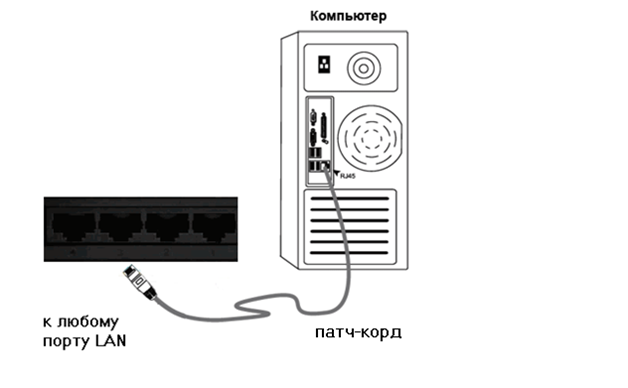
- На следующем этапе – проверяют правильность настройки проводного соединения в компьютере.
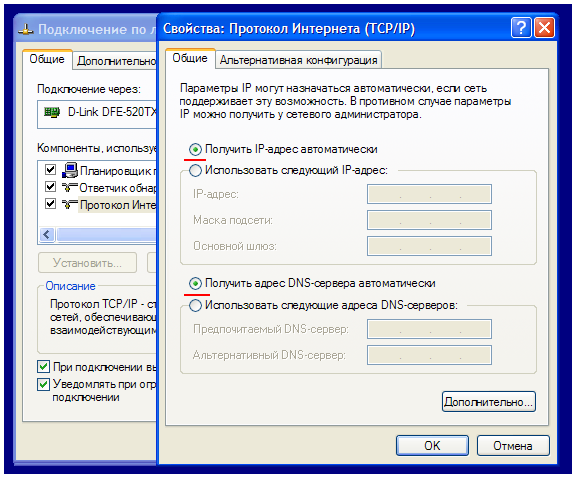
- Выполнив перечисленные здесь действия, можно подключить блок питания роутера. После загрузки устройства (в течение 1-й минуты) – мы откроем графический интерфейс.
Web-интерфейс для настройки роутера можно открыть, запустив браузер и перейдя к следующему адресу: 192.168.10.1.
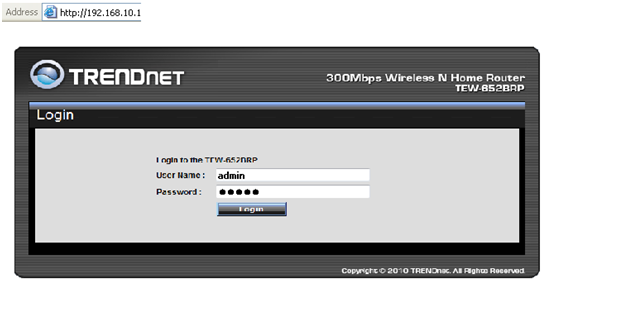
Роутер потребует пройти авторизацию (здесь подходит пара «admin»). Когда авторизация успешно пройдена, появляется окно, показанное на рисунке:
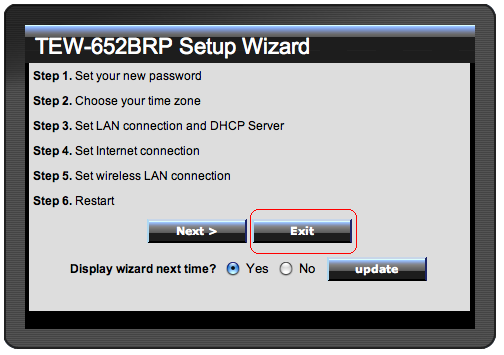
Где мы должны выбрать «Exit», так как не собираемся пользоваться встроенным в интерфейс «мастером».
Важно знать! Любое кабельное соединение – выполняют с выключенным блоком питания роутера!
Настройка соединения (вариант DHCP)
Настроить соединение в роутере – будет просто, если провайдер раздает Интернет по DHCP-протоколу. Допустимы еще три разных варианта (PPPoE, PPTP либо L2TP), но мы будем настраивать соединение «под DHCP».
Чтобы выполнить настройку Интернет-соединения, надо, прежде всего, в web-интерфейсе перейти к вкладке «Main» -> «WAN»:
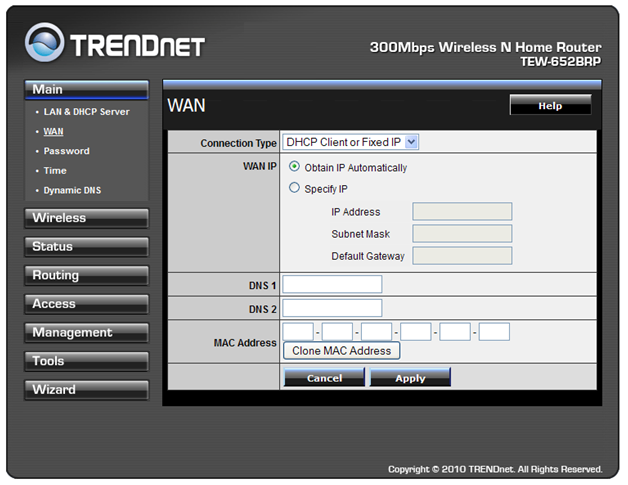
Для соединений «под DHCP» – надо установить переключатель «WAN IP» в значение «Obtain IP Automatically». Далее ничего настраивать не нужно, единственное, что можно сделать – клонировать адрес MAC.
Чтобы выполнить «копирование» MAC-адреса в роутер с сетевой карты ПК, с которого происходит настройка, надо нажать «Clone MAC Address». Хотя, если при создании подключений – проверяется MAC-адрес, можно просто предупредить провайдера о смене оборудования (настоящее значение «MAC» порта «WAN» – нанесено снизу корпуса).
Установив все необходимые значения, нажимают кнопку «Apply». Настройки будут сохранены в flash-памяти роутера, соединение – появится примерно через 20 секунд (см. вкладку «Status» -> «Device Information»). Удачной настройки!
Включение и настройка сети Wi-Fi
Беспроводная сеть – может быть полностью настроена с использованием одной вкладки: «Wireless» -> «Basic». Здесь выполняется настройка сети без шифрования.
Вкладка настройки Wi-Fi
Перейдите к указанной вкладке и установите следующие значения параметров:
- «Wireless» – «Enabled».
- «SSID» – поле должно содержать имя беспроводной сети.
- 3. «Auto Channel» – оставим в положении «включено» (так – будет происходить автоматический выбор радиоканала, которых всего доступно 13).
- «Mode» – рекомендуется оставить «по умолчанию» (b/g/n mixed). Если каждое из абонентских устройств – поддерживает «быстрый» протокол «802.11 N», можно установить режим «n only» (для достижения наибольших значений скорости).
- «Channel Width» – необходимо выбрать «20MHz» либо «Auto» (как показано). Если в беспроводной сети – хотя бы одно устройство будет поддерживать протокол «N», нужно установить значение «Auto».
Осталось рассмотреть последнее. А именно, как выполнить настройку сети для работы «на скрытом имени». Задействовать данную опцию (скрытое имя) – можно переключением «SSID Broadcast» в «Disable».
Выполнив установку требуемых значений, надо нажать кнопку «Apply». Беспроводная сеть – появится через минуту.
Как настроить роутер Тренднет 652 brp на шифрование в сети Wi-Fi? Для этого, достаточно перейти к вкладке «Security»:
Настройка шифрования Wi-Fi
Один из примеров настройки – приведен выше («WPA-Auto», «PSK» с алгоритмом «AES»). Два символьных поля на вкладке – предназначены для установки 8-значного пароля и его подтверждения. Выполнив настройку, нажимают «Apply».
Дополнительно, заметим, что если на всех компьютерах, подключаемых к сети Wi-Fi, установлена система Windows версии XP SP3 и выше, в настройках роутера – можно выбрать «WPA2» вместо «WPA Auto».
Удачного роутинга!
Использование дополнительных опций
Настройка IPTV для просмотра на компьютере
Просмотр IPTV на компьютерах, подключенных к сети роутера – в принципе, возможен. Если контент – не относится к Full-HD (это – одно из условий), а также, соединение использует протокол DHCP, PPTP и, возможно, PPPoE.
При этом, в web-интерфейсе роутера – никаких дополнительных настроек для IPTV не предусмотрено.
Возможность просмотра программ IPTV, по крайней мере, заявлена (multicast-пакеты должны попадать из внешней сети в локальную сеть роутера). Но только с выполнением рассмотренных условий.
Вопрос-ответ
Вопрос: как сбросить роутер на заводские настройки? Не могу зайти в web-интерфейс.
Надо включить питание, подождать 1 минуту. Затем, зажать на 10 секунд кнопку «reset», которая расположена на задней панели. Отпустив «reset», надо ждать еще 30 секунд (затем – роутер можно выключить).
Вопрос: чем роутер данной модели отличается от роутера 651br?
Интерфейс настройки этих устройств – отличий не имеет (если сравнивать даже 652brp rev.3.0 с роутером 651br). Можно сказать, кроме второго Wi-Fi-канала – различий с предыдущей моделью нет.
На вкладке статуса – пользователь видит один номер канала:
Вкладка статуса роутера
Под крышкой корпуса можно обнаружить чип Realtek RTL8192SE. В его спецификации – сказано: «до 150 Мбит/с, если используется канал в 20МГц, до 300 – при использовании 40МГц».
В фильме – показано, как на роутере открыть определенные порты (что необходимо некоторым программам, работающим по Интернет):
Добрый день, в данной статье мы рассмотрим подробную инструкцию по настройки роутера trendnet tew 652brp. Отличная модель, поддерживающая все известные типы подключений. Настройка данного роутера проста, но имеет некоторые нюансы. В этой статье мы рассмотрим настройку интернета для популярных провайдеров Билайн и Ростелеком.
Содержание:
Подключение маршрутизатора trendnet к компьютеру или к ноутбуку
Данный роутер подключается также, как и остальные роутеры. Единственная проблема заключается в неявном обозначений портов. Поэтому на рисунке я обозначил, как они располагаются.
Если вы когда-либо уже настраивали любой роутер, то из этого рисунка вам будет понятно, что нужно делать. Для тех, кто никогда этого не делал, я написал схему.
Схема:
- Вставляем блок питания в разъем «Power».
- Интернет провод (от вашего провайдера) вставляем в разъем «WAN».
- Короткий провод, который шел в комплекте(Патч-корд), вставляем в любой из портов «LAN», а другой конец в сетевую карту компьютера или ноутбука.
- Кнопка «Reset» применяется для сброса настроек роутера trendnet tew 652brp. Ее можно применить если в первый раз вы настроили роутер неудачно. Необходимо, зажав кнопку любым тонким предметом, удерживать в течений 10-20 секунд. После этого подождать где-то 1-2 минуты пока роутер перезагрузится.
Также, после подключения не забудем проверить настройки сетевой карты, чтобы получение сетевого адреса было автоматическим. Как это сделать подробно описано «здесь», указано подробное описание настройки сетевой карты для «Windows 7» и «Windows XP»
Вход в роутер
Теперь приступим к входу в интерфейс настройки роутера. Для этого откройте любой браузер и в адресной строке наберите 192.168.10.1. Появится окно авторизаций, в поле «User Name» вводим admin, в «Password» -также admin.
Смена стандартного пароля
Многие производители рекомендуют в целях безопасности, сменить стандартный пароль на свой. Мое мнение по этому поводу, что это лишний пароль который нужно запоминать, но если вы не доверяете тем кто подключается к вашей сети, то давайте сменим его. Для этого идем в пункт «Password» в разделе «Main». И в разделе «Administrator», в пункте «New Password» — вводим новый пароль. В «Confirm Password» подтверждаем новый пароль, таким образом мы зададим пароль администратора, с разделам пользователя «User» делаем тоже самое.
Настройка интернета на роутере tew 652brp
Данная модель поддерживает все типы подключений интернета для любого провайдера. Мы рассмотрим некоторые из них.
Настройка PPTP соединение — Аист Тольятти, Уфанет(UfaNet)
Для настройки типа PPTP соединение нужно ввести данные:
- «Connection Type» — выбираем Russia PPTP.
- В поле «Server IP» вписываем адрес VPN сервера.
- В полях «PPTP Account»-имя пользователя и «PPTP Password»- пароль пользователя, «PPTP Retype Password»- подтверждение пароля. Вводим данные, они должны быть указаны в договоре или же позвоните в тех поддержку.
- Ставим точку после «Auto-reconnect» напротив надписи «Always-on».
- Если ваш провайдер предоставляет данный тип подключения со статическим ip адресом, вам нужно будет заполнить соответствующие поля.
- После этого жмем кнопку «Apply».
Настройка L2TP соединение, — Билайн, Киевстар
Данный тип подключение настраивается также, как и PPTP, но является более новым типом подключения. Для настройки произведем те же действия, только в разделе «Connection Type» выберем Russia L2TP.
- «Connection Type» — выбираем Russia L2TP.
- В поле «Server IP» вписываем адрес VPN сервера.
- В полях «L2TP Account»-имя пользователя и «PPTP Password»- пароль пользователя, «L2TP Retype Password»- подтверждение пароля. Вводим данные, они должны быть указаны в договоре или же позвоните в тех поддержку.
- Ставим точку в поле «Auto-reconnect» напротив надписи «Always-on».
- Если ваш провайдер предоставляет данный тип подключения со статическим ip адресом, вам нужно будет заполнить соответствующие поля.
- После этого жмем кнопку «Apply».
Настройка PPPoE соединение — Ростелеком, Дом.ру.
Это один из самых популярных типов соединения у провайдеров. Настраивается путем введение имени пользователя и пароля, и все, никаких дополнительных настроек. Давайте посмотрим как реализовать данный тип подключения.
- «Connection Type» — выбираем PPPoE.
- В полях «PPPoE Account»-имя пользователя и «PPPoE Password»- пароль пользователя, «PPPoE Retype Password»- подтверждение пароля. Вводим данные, они должны быть указаны в договоре или же позвоните в тех поддержку.
- Ставим точку после «Auto-reconnect» напротив надписи «Always-on»
- После этого жмем кнопку «Apply».
Настройка Wifi на роутере trendnet tew 652brp
После подключения и настройки интернета требуется настроить WiFi соединение. Для настройки вай фай нужно перейти в раздел «Wireless» и выбрать «Basic». В пункте «Wireless» раздела «Basic» ставим точку возле «Enable». Теперь, в поле «Имя(SSID)» указываем то, которое вы хотите видеть в списке сетевых подключений. И жмем «Apply».
Затем перейдем к разделу «Security» и выбираем в пункте «Authentication Type» — WPA2. В поле «Passphrase:» вводим тот ключ авторизации, который хотите, но не менее 8 символов и используя латинский алфавит. «Confirmed Passphrase» — подтвердить ключи активаций. И жмем ««Apply»»
Настройка роутера на этом завершена. Можно пользоваться своей беспроводной сетью.
Видео-как настроить роутер trendnet tew 652brp
Также хотелось добавить о прошивке роутера trendnet tew 652brp
Для начала нам нужен файл прошивки, его вы можете найти, на официальном сайте по этой ссылке «https://www.trendnet.com/langru/support/supportdetail.asp?prod=235_TEW-652BRP» .
Как написано на официальном сайте, ни в коем случай не обновляйте прошивку по Вай Фай. Это может привести к неисправимым ошибкам.
Затем зайдите в настройки роутера и в разделе «Tools» выберете пункт «Firmware». После этого жмете на кнопку «Выбрать файл», выбираете тот файл, который вы скачали с расширением «.bin» и жмете не кнопку «Upgrade».
Ждете пару минут пока роутер произведет полное обновление прошивки. После чего процесс будет завершен.
Удачной работы с моделью trendnet tew 652brp!
Используемые источники:
- https://nastroisam.ru/trendnet-tew-652brp/
- https://27sysday.ru/setevoe-oborudovanie/router-trendnet-tew-652brp-2
- https://tvoirouter.ru/nastrojjka-routera/nastrojjka-routera-trendnet-tew-652brp.html

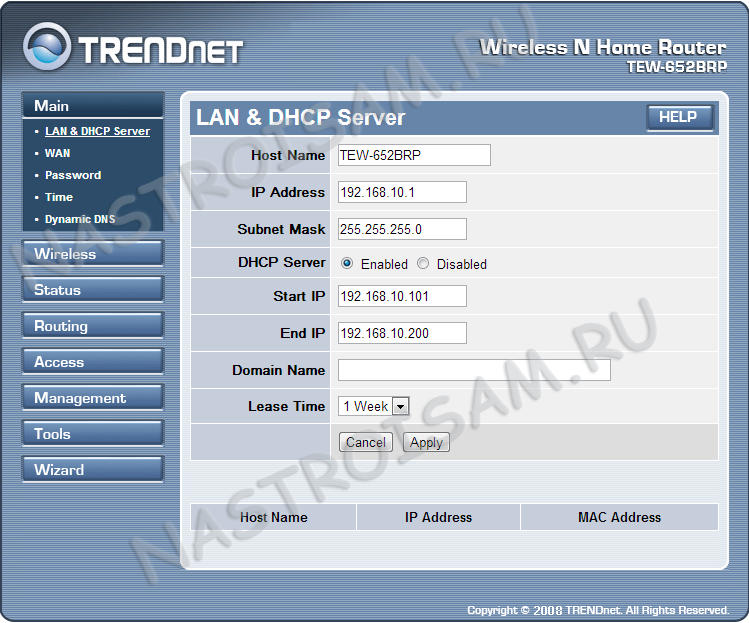
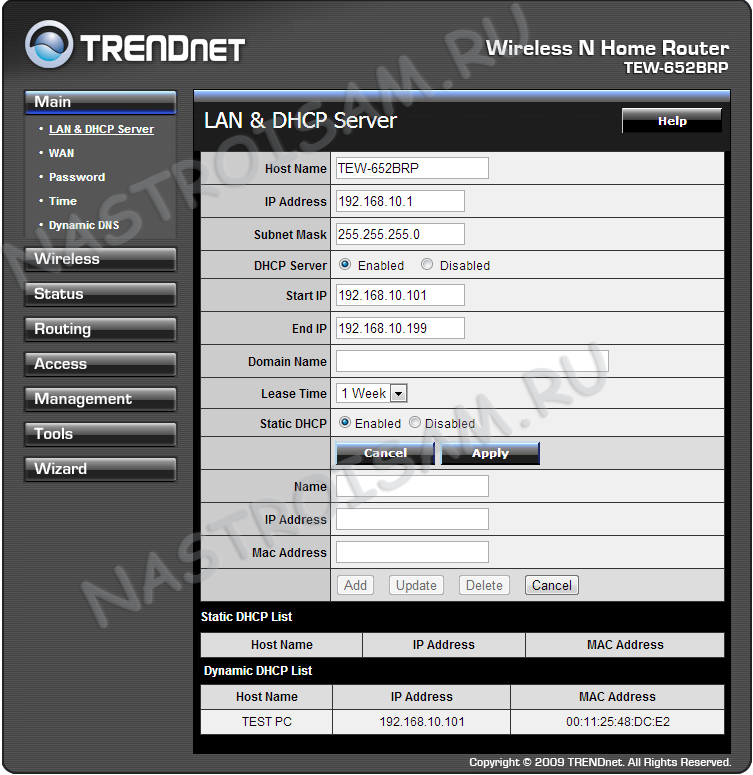
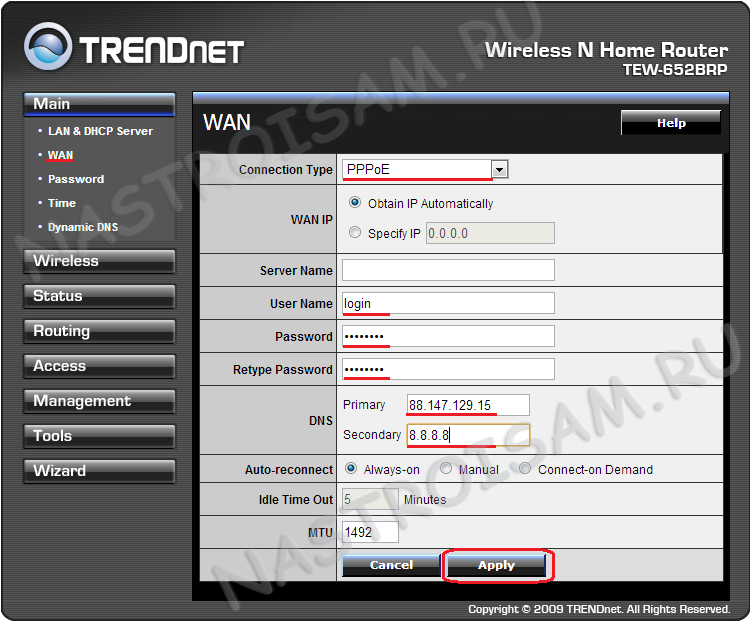
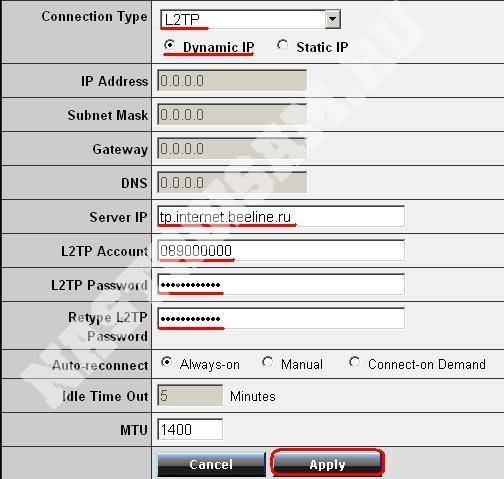
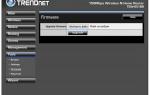 Настройка роутера TRENDnet TEW-651BR для Горком
Настройка роутера TRENDnet TEW-651BR для Горком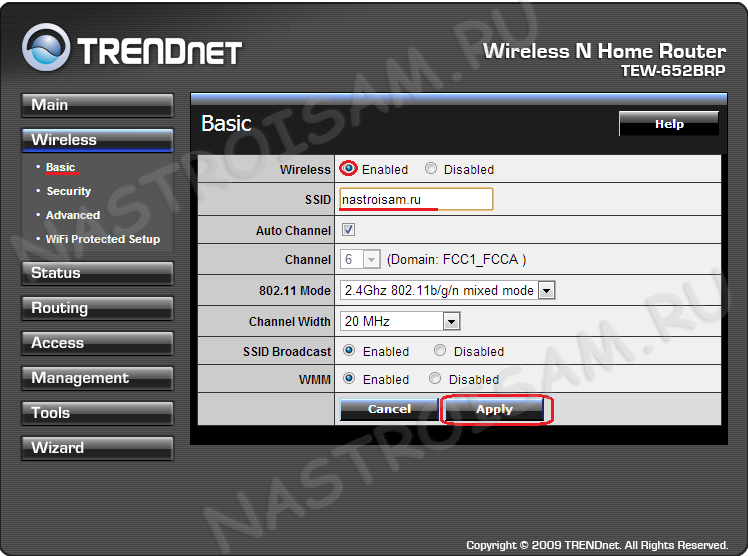
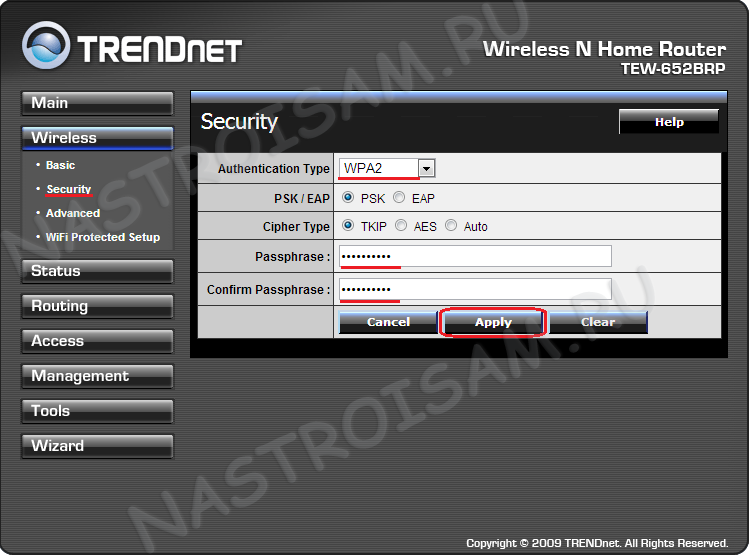
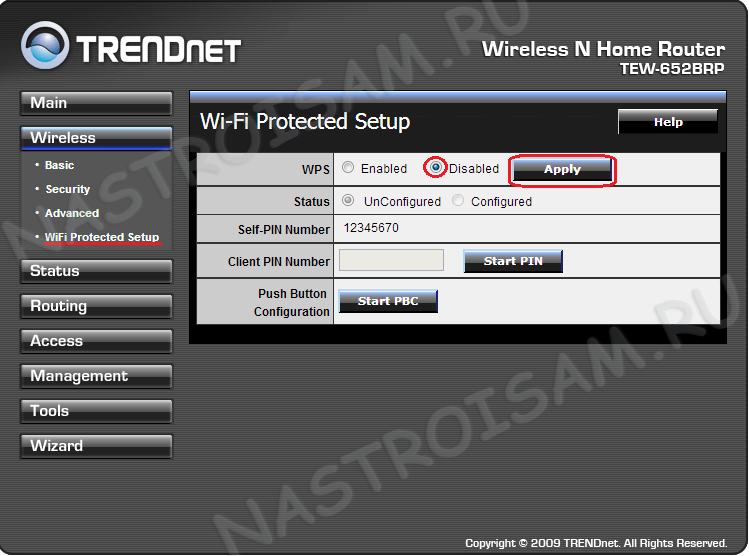
 Настройка роутера DIR-300 NRU
Настройка роутера DIR-300 NRU 192.168.1.1 admin — Входим и настраиваем роутер самостоятельно!
192.168.1.1 admin — Входим и настраиваем роутер самостоятельно!
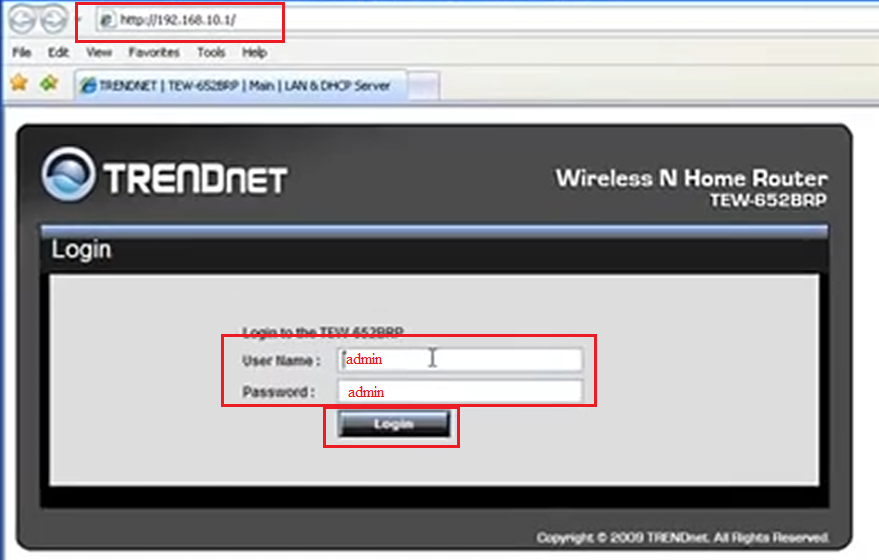

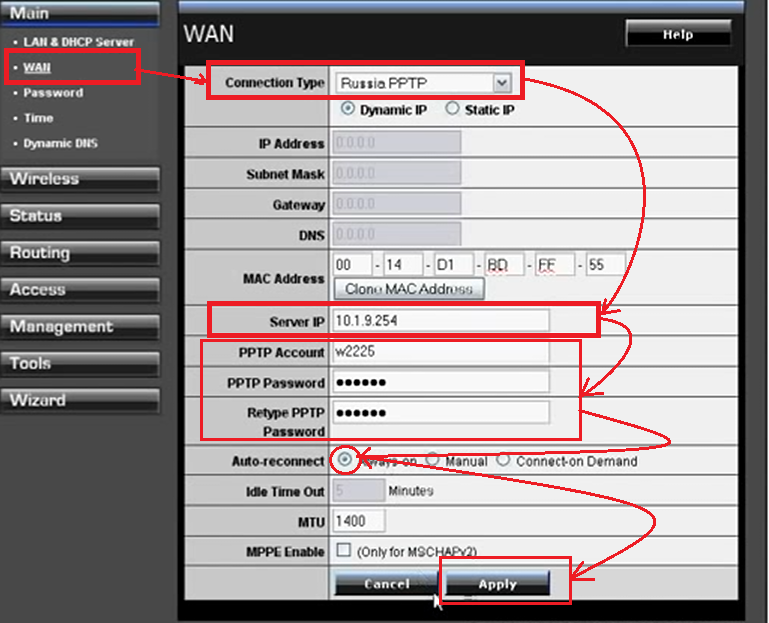
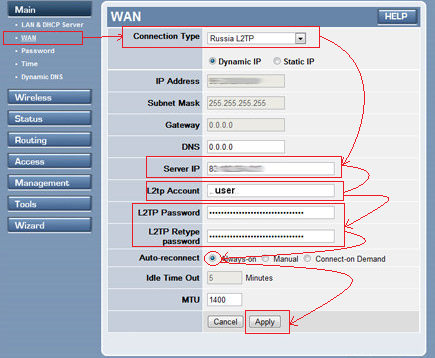
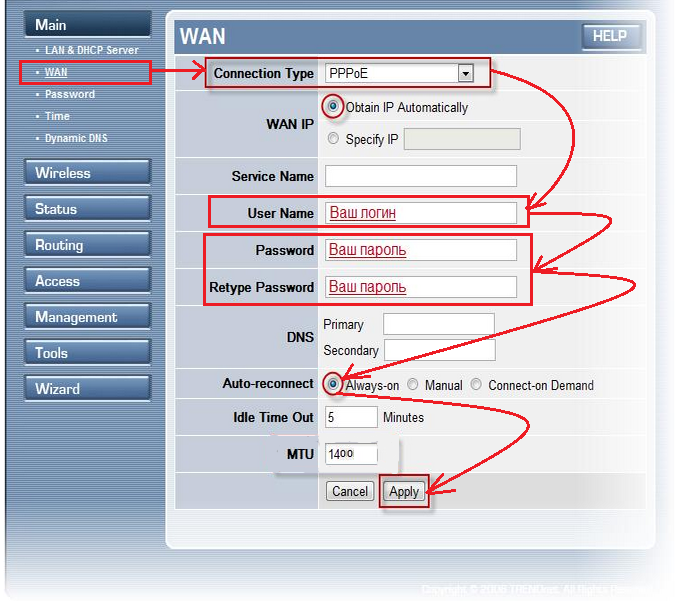
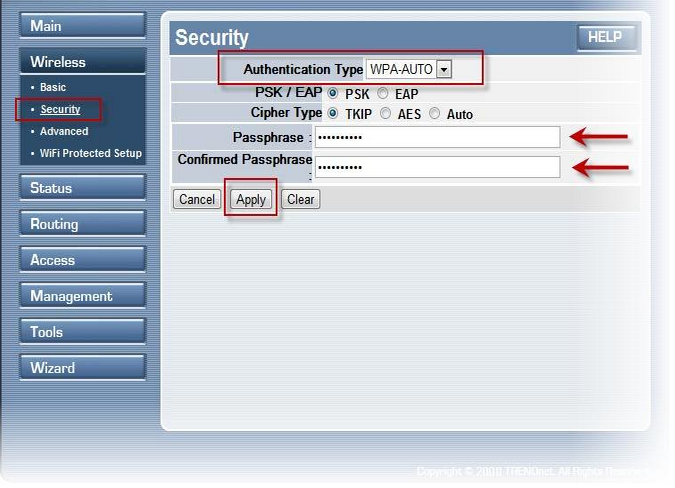
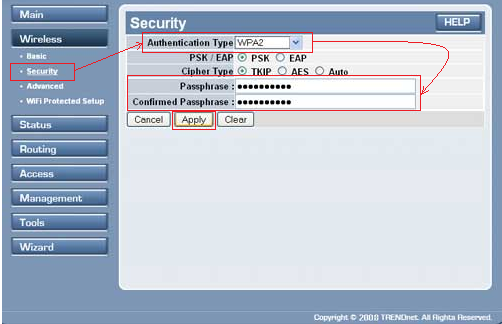
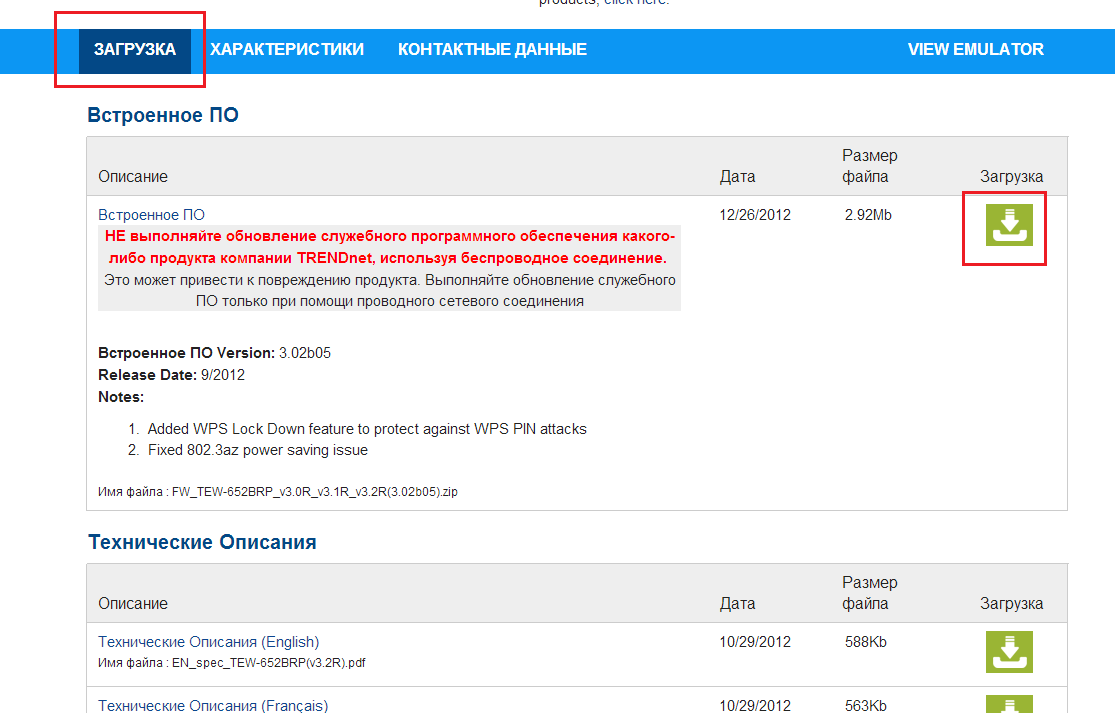
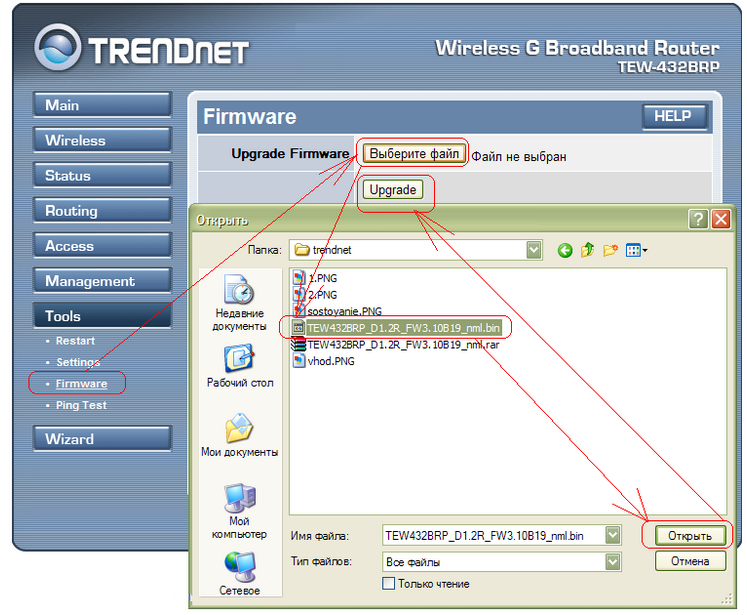

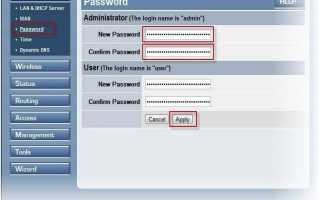

 Сколько стоит подключить вай фай в частном доме
Сколько стоит подключить вай фай в частном доме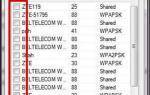 Ограничение доступа в интернет с помощью роутера
Ограничение доступа в интернет с помощью роутера 192.168.1.1 admin — как зайти в роутер
192.168.1.1 admin — как зайти в роутер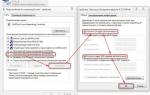 Настройка роутера d-link dir 300
Настройка роутера d-link dir 300